Les Magic Quotes (ou guillemets magiques, en français) sont une protection de PHP qui effectue automatiquement des addslashes (place un \ devant les ' pour les échapper) sur les valeurs reçues en HTTP. Cela provoque inévitablement un blocage à l'installation de Joomla. Nous allons voir au travers de ce tutoriel comment désactiver les Magic Quotes GPC dans Joomla 4
Les Magic Quotes (ou guillemets magiques, en français) sont une protection de PHP qui effectue automatiquement des addslashes (place un \ devant les ' pour les échapper) sur les valeurs reçues en HTTP. Cela provoque inévitablement un blocage à l'installation de Joomla. Nous allons voir au travers de ce tutoriel comment désactiver les Magic Quotes GPC dans Joomla 3
Installation de Joomla sur un serveur local
Premier cas de figure : vous installez Joomla sur un serveur local avec MAMP.
Ouvrez MAMP, puis cliquez sur Préférences, ouvrez ensuite l'onglet PhP et sélectionnez 5.3.1 ou plus comme version de PhP. Cliquez sur OK pour valider votre choix.
Ouvrez ensuite le dossier d'installation de MAMP sur votre ordinateur. Ouvrez à la suite, les dossiers "bin", "php", "php5.3.26", "conf" puis éditez le fichier php.ini. Localisez l'instruction magic_quotes_sybase = Off et en dessous, ajoutez l'instruction suivante :
magic_quotes_gpc = OffRedémarrez ensuite les serveurs de MAMP.
Il existe également une autre solution sous MAMP.
Ouvrez le menu FILE / EDIT TEMPLATE / PHP 5.3.2.ini et ajoutez l'instruction :
; Magic quotes for incoming GET/POST/Cookie data.
magic_quotes_gpc = off
Enregistrez votre saisie et redémarrez les serveurs de MAMP.
Installation de Joomla sur un serveur distant
Il n'existe malheureusement pas de solution universelle pour désactiver les Magic Quotes GPC à distance. Aussi, il est possible que vous soyez obligés d'en tester plusieurs avant d'arriver à trouver celle qui fonctionnera selon le serveur de votre hébergeur.
Via le fichier HTACCESS
Si vous n'avez pas de fichier .htaccess présent à la racine de votre site, ouvrez votre éditeur de texte et créez un fichier que vous nommerez 1-htacess.txt et ajouter simplement l'instruction suivante :
php_flag magic_quotes_gpc off
php_flag magic_quotes_gpc 0
Enregistrez votre saisie et renvoyez le fichier sur le serveur à la racine de votre site Joomla 4. Renommez votre fichier en .htaccess
Si vous avez déjà un fichier .htaccess présent à la racine de votre site, transférez-le sur votre ordinateur. Ouvrez-le avec votre éditeur de texte puis ajoutez les instructions suivantes :
php_flag magic_quotes_gpc off
php_flag magic_quotes_gpc 0
Enregistrez votre saisie et renvoyez le fichier à la racine de votre site Joomla.
Pour certains hébergeurs, vous devrez avoir recours à des instructions spécifiques à ajouter à votre fichier .htaccess :
SetEnv MAGIC_QUOTES 0
Les "Magic Quote" ont été supprimées de PHP depuis au moins la version 5.4. Dans bien des cas, il suffit d'utiliser une version plus récente de PhP. Ajoutez cette instruction dans votre fichier .htaccess :
SetEnv PHP_VER 5_4Enregistrez votre saisie et renvoyez le fichier sur le serveur à la racine de votre site Joomla 4.
Via le fichier php.ini
Avec votre éditeur de texte, créez un fichier que vous nommerez php.ini avec l'instruction suivante :
magic_quotes_gpc = Off
extension=pdo.so
extension=pdo_mysql.so
Avec votre client FTP, transférez ensuite ce fichier sur le serveur à la racine de votre site Joomla 4.
Dans votre fichier .htaccess présent à la racine de votre site, ajouter en début de code l'instruction suivante :
<IfModule mod_suphp.c>
suPHP_ConfigPath /home/votre_identifiant/public_html/votre_repertoire_joomla
<Files php.ini>
order allow,deny
deny from all
</Files>
</IfModule>Changer "votre_identifiant" et "votre_repertoire_joomla" en fonction de vos dossiers respectifs. Le chemin "/home/votre_identifiant/public_html/votre_repertoire_joomla" peut être trouvé dans votre configuration globale :

Mix des deux solutions précédentes
Avec votre éditeur de texte, créez un fichier que vous nommerez "php.ini" avec l'instruction suivante :
magic_quotes_gpc = Off
magic_quotes_runtime = Off
magic_quotes_sybase = Off
Enregistrez votre saisie et renvoyez le fichier sur le serveur à la racine de votre site Joomla 4.
Editez votre fichier.htaccess présent à la racine de votre site en y ajoutant en première ligne, l'instruction suivante :
SetEnv PHPRC /home/youruser/public_html/php.iniEnregistrez votre saisie et renvoyez le fichier sur le serveur à la racine de votre site Joomla 4.
Les Magic Quotes (ou guillemets magiques, en français) sont une protection de PHP qui effectue automatiquement des addslashes (place un \ devant les ' pour les échapper) sur les valeurs reçues en HTTP. Cela provoque inévitablement un blocage à l'installation de Joomla. Nous allons voir au travers de ce tutoriel comment désactiver les Magic Quotes GPC dans Joomla 3
Installation de Joomla sur un serveur local
Premier cas de figure : vous installez Joomla sur un serveur local avec MAMP.
Ouvrez MAMP, puis cliquez sur Préférences, ouvrez ensuite l'onglet PhP et sélectionnez 5.3.1 ou plus comme version de PhP. Cliquez sur OK pour valider votre choix.
Ouvrez ensuite le dossier d'installation de MAMP sur votre ordinateur. Ouvrez à la suite, les dossiers "bin", "php", "php5.3.26", "conf" puis éditez le fichier php.ini. Localisez l'instruction magic_quotes_sybase = Off et en dessous, ajoutez l'instruction suivante :
magic_quotes_gpc = OffRedémarrez ensuite les serveurs de MAMP.
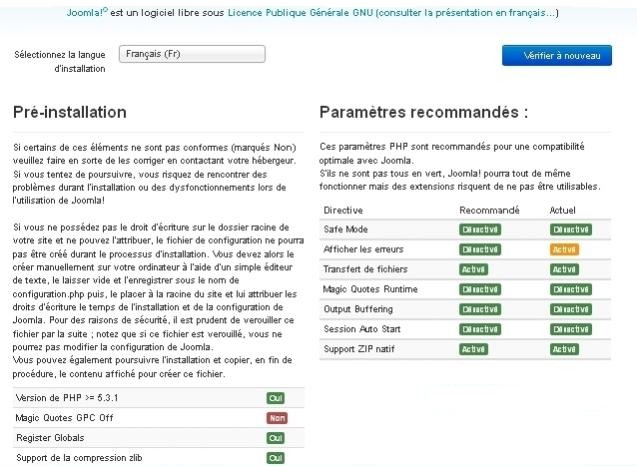
Il existe également une autre solution sous MAMP.
Ouvrez le menu FILE / EDIT TEMPLATE / PHP 5.3.2.ini et ajoutez l'instruction :
; Magic quotes for incoming GET/POST/Cookie data.
magic_quotes_gpc = off
Enregistrez votre saisie et redémarrez les serveurs de MAMP.
Installation de Joomla sur un serveur distant
Il n'existe malheureusement pas de solution universelle pour désactiver les Magic Quotes GPC à distance. Aussi, il est possible que vous soyez obligés d'en tester plusieurs avant d'arriver à trouver celle qui fonctionnera selon le serveur de votre hébergeur.
Fichier HTACCESS
Si vous n'avez pas de fichier .htaccess présent à la racine de votre site, ouvrez votre éditeur de texte et créez un fichier que vous nommerez "1-htacess.txt" et ajouter simplement l'instruction suivante :
php_flag magic_quotes_gpc off php_flag magic_quotes_gpc 0
Enregistrez votre saisie et renvoyez le fichier à la racine de votre site Joomla. Renommez-le en .htaccess .
Si vous avez déjà un fichier .htaccess présent à la racine de votre site, transférez-le sur votre ordinateur. Ouvrez-le avec votre éditeur de texte puis ajoutez les instructions suivantes :
php_flag magic_quotes_gpc off php_flag magic_quotes_gpc 0
Enregistrez votre saisie et renvoyez le fichier à la racine de votre site Joomla.
Pour certains hébergeurs, vous devrez avoir recours à des instructions spécifiques à ajouter à votre fichier .htaccess :
SetEnv MAGIC_QUOTES 0
Les "Magic Quote" ont été supprimées de PHP depuis au moins la version 5.4. Dans bien des cas, il suffit d'utiliser une version plus récente de PhP. Ajoutez cette instruction dans votre fichier .htaccess :
SetEnv PHP_VER 5_4
Enregistrez votre saisie et renvoyez le fichier à la racine de votre site Joomla.
Fichier php.ini
Avec votre éditeur de texte, créez un fichier que vous nommerez "php.ini" avec l'instruction suivante :
magic_quotes_gpc = Off extension=pdo.so extension=pdo_mysql.so
Avec votre client FTP, transférez ensuite ce fichier à la racine de votre site Joomla.
Dans votre fichier .htaccess présent à la racine de votre site, ajouter en début de code l'instruction suivante :
suPHP_ConfigPath /home/votre_identifiant/public_html/votre_repertoire_joomla order allow,deny deny from all
Changer "votre_identifiant" et "votre_repertoire_joomla" en fonction de vos dossiers respectifs. Le chemin "/home/votre_identifiant/public_html/votre_repertoire_joomla" peut être trouvé dans votre configuration globale :
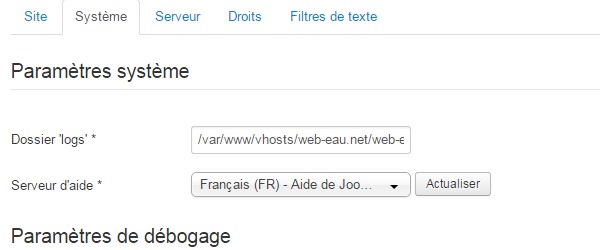
Mix des deux solutions précédentes
Avec votre éditeur de texte, créez un fichier que vous nommerez "php.ini" avec l'instruction suivante :
magic_quotes_gpc = Off magic_quotes_runtime = Off magic_quotes_sybase = Off
Enregistrez votre saisie et renvoyez le fichier à la racine de votre site Joomla.
Editez votre fichier.htaccess présent à la racine de votre site en y ajoutant en première ligne, l'instruction suivante :
SetEnv PHPRC /home/youruser/public_html/php.ini
Enregistrez votre saisie et renvoyez le fichier à la racine de votre site Joomla.
Si vous rencontrez toujours des problèmes, contactez le support de votre hébergeur qui saura vous guider.